Chromecast无法连接:如何排除故障

Table of contents
几天前,我和我的朋友们计划在我家看一场电影。 不幸的是,当我们都安顿下来度过一个充满乐趣的夜晚时,发生了这样的事情;我的Chromecast就是无法连接到WiFi。 即使在我们继续播放电影时,它每隔2分钟就会缓冲一次。 总而言之,这是一个令人沮丧的经历。
有一段时间,我想知道Chromecast在没有互联网的情况下是否能工作,但后来我下定决心;我不会让这个小小的故障毁掉我们期待已久的电影之夜。 所以我们开始寻找所有可能的解决方案,以了解为什么Chromecast就是无法连接。
在这个过程中,我们事实上能够找到相当多的解决方案,如果有人再次遇到这个问题,你将不得不进一步寻找。 因此,请继续阅读,看看什么方法对我们有效,什么将是你的救命稻草。
如果Chromecast无法连接,请检查是否有网络故障。 另外,可以尝试重启或出厂重置你的Chromecast。 如果这样还不能使你的Chomecast连接,请尝试在路由器上启用组播。
检查Chromecast的连接情况。

更多时候,可能是你的网络给你的Chromecast带来了麻烦。
如果无法与你的Chromecast通信,在这种情况下,你应该做的第一件事是断开并重新连接Chromecast的USB插槽。 重新连接你的设备后,你会看到它的名称和连接的WiFi网络。 网络的问题会导致局域网络访问错误。
为了仔细检查网络设置:
Google Home应用程序→Chromecast→设置→设备设置→WiFi
在WiFi下,你将能够看到名称和信号强度。
如果信号强度低,请确保你的铸造设备在WiFi路由器的范围内,并且在路由器发出的信号和你的设备之间没有任何障碍物。
糟糕的Wi-Fi连接也可能导致 "源不支持 "的错误,你可能会误以为这是一个比实际情况更严重的问题。
假设你的Chromecast没有任何网络问题,不需要失去希望。 继续阅读,看看剩下的选项中哪一个适合你。
确保你的Chromecast有足够的电力
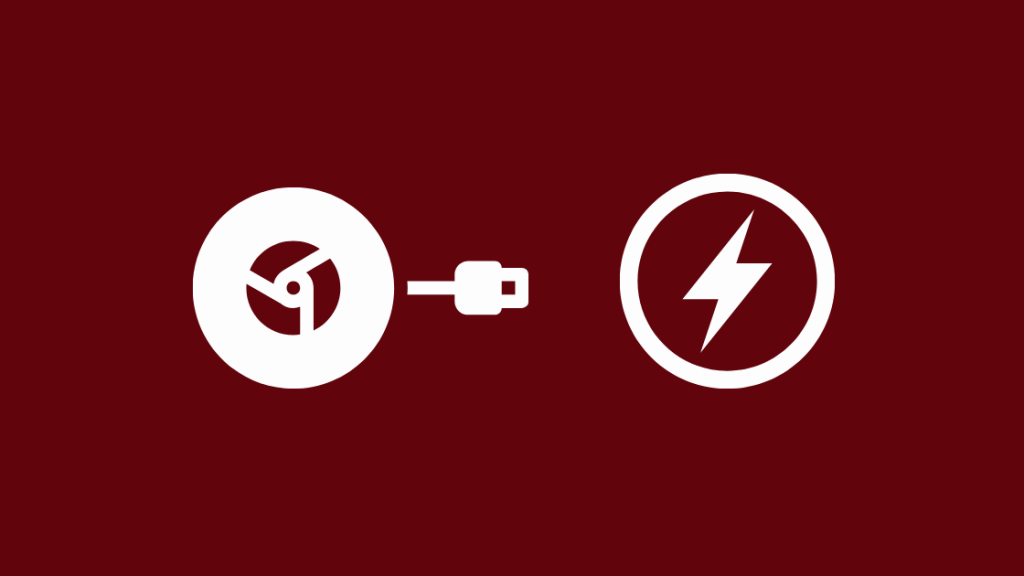
就我个人而言,这是对我有用的方法,因为我的电视比较旧,不支持Chromecast直接连接到它。
如果你的电视像我一样,就是不能为你的Chromecast提供足够的电力,使其发挥应有的功能,你可能是随机发生的电源循环的受害者。
在大多数情况下,其原因是Chromecast直接连接到你的电视的USB插槽上,而你的电视无法处理这种负荷。
这不是一个很常见的问题,因为大多数电视事实上能够为投射设备提供足够的电力,但如果不是这样,你可以通过利用盒子里的USB电源砖连接你的Chromecast设备来解决这一问题。
它避免了任何脆弱的连接困难,从而防止你可能面临的电力损失。
对你的网络设备进行电源循环

重置你的所有网络设备可能只是解决你的问题。
首先,我们必须对所有与你的chromecast设备连接的设备进行经典的断开和重新连接。 这包括WiFi路由器、调制解调器,当然也包括Chromecast本身。
在断开连接后,等待大约两分钟左右。 按照这个步骤,重新连接你的所有设备,并耐心等待网络恢复。 当你的调制解调器上的面板灯不再闪烁时,你将知道你有一个稳定的网络连接。
你的Chromecast有可能一直断开连接。
就这样,一旦你的Chromecast重新上线,再一次尝试从你的智能手机上投射。
重新启动你的Chromecast
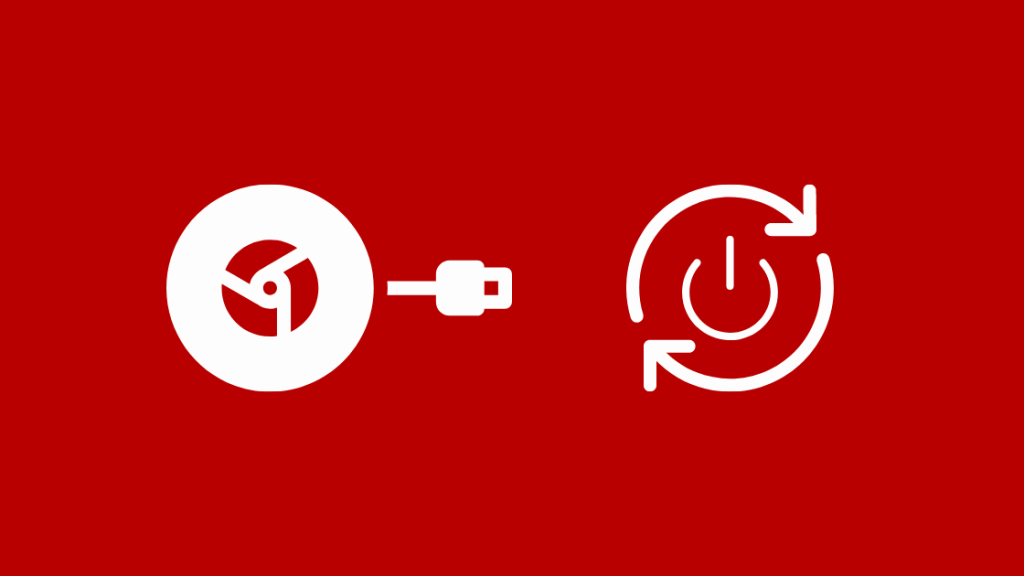
重启你的设备将给它时间重新启动,可能能够解决一些内部问题,如冻结或相关应用程序崩溃。
要从智能手机上重新启动你的Chromecast:
Google Home应用程序→Chromecast→设置→更多设置→重新启动
要从你的电源做同样的事情:
从你的Chromecast上断开电缆→,等待一两分钟,→将电源线重新连接到Chromecast上。
更新你的Chrome浏览器

如你所知,你手机上的应用程序会不时收到更新,修复前一个版本可能出现的任何错误,或带来一些新的功能,可能使用户体验更愉快和参与。 你等待下载这些更新的时间越长,对相关的应用程序和设备造成的问题就越多。
因此,你需要确保你的Chrome浏览器是最新的,否则;这可能是你的Chromecast设备不能正常运行的原因。
在你的路由器上启用组播功能
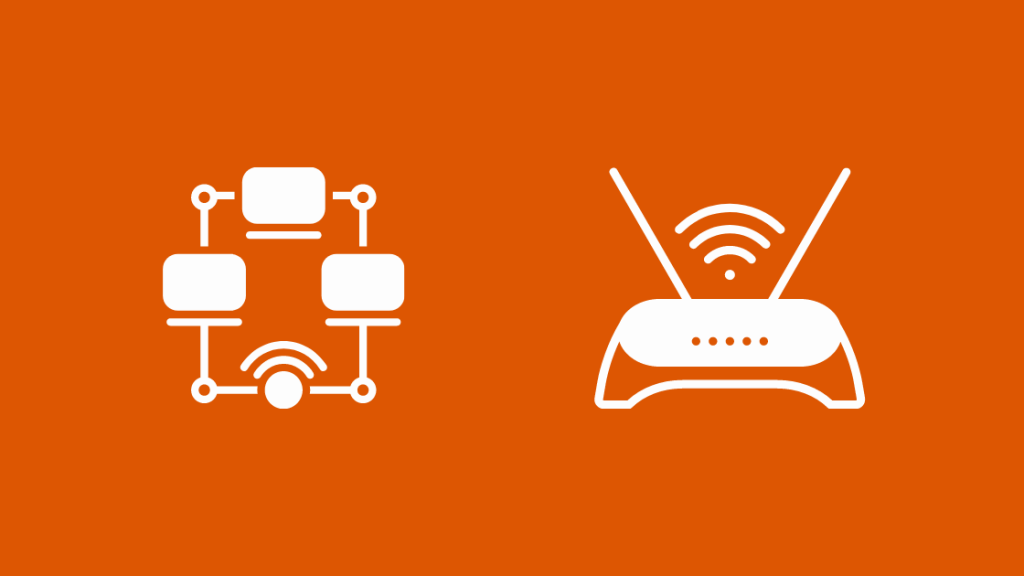
检查你的路由器设置,看是否启用了组播;如果没有,就启用它。 组播是一种极为有利的方式,可以避免各种可能的无线碰撞,从而节省数据。 然而,当你同时运行多个媒体流媒体应用程序或设备时,这大大影响了流媒体的质量。
要在路由器上启用组播,请在全局配置和接口配置模式下分别键入以下命令:
在全局配置模式下,你需要执行ip multi-routing命令。 这允许你的路由器进行组播路由。 为了在工作配置中拥有组播路由,进入每个接口并配置PIM。
See_also: 为什么我的Verizon服务突然变差了:我们解决了这个问题要做到这一点,你可以使用ip pim命令,它接受密集模式或稀疏模式选项。 一旦这样做了,你就在这些接口上自动启用IGMP。
Router1>enable 密码:Router1#configure terminal 输入配置命令,每行一个。 以CNTL/Z结束。 Router1(config)#ip multicast-routing Router1(config)#ip pim rp-address 192.168.1.2 Router1(config)#interface FastEthernet 0/0 Router1(config-if)#ip address 192.168.1.2 255.255.0 Router1(config-if)#ip pim sparse-dense-mode Router1(config-if)#exit发现范围16 Router1(config)#exit 切换频段

如果你尝试了这些方法,但仍然面临网络问题,请尝试改变WiFi频段。 例如,如果你的设备最初是在2.4GHz频段上,请切换到5GHz频段;并看看是否有任何明显的区别。 你可以通过以下方式做到这一点:
Google Home应用程序→Chromecast→设置→WiFi→忘记这个网络
然后回到你的可用WiFi频段选项,选择最合适的替代网络。 如果你遇到WiFi问题,你甚至可以使用移动热点连接你的Chromecast。
工厂重置你的Chromecast

有两种方法可以重置你的Chromecast,无论是第一代、第二代还是第三代。
第一种方法是通过Google Home应用程序。 这种方法是通用的,你只需要遵循这些步骤:
Google Home应用程序 → Chromecast → 设置 → 更多设置 → 出厂重置
第二种方法是直接从Chromecast本身进行出厂重置,并将分别对第一代和第二代进行单独解释。
See_also: ADT报警器无缘无故响起:如何在几分钟内修复工厂重置你的第一代Chromecast
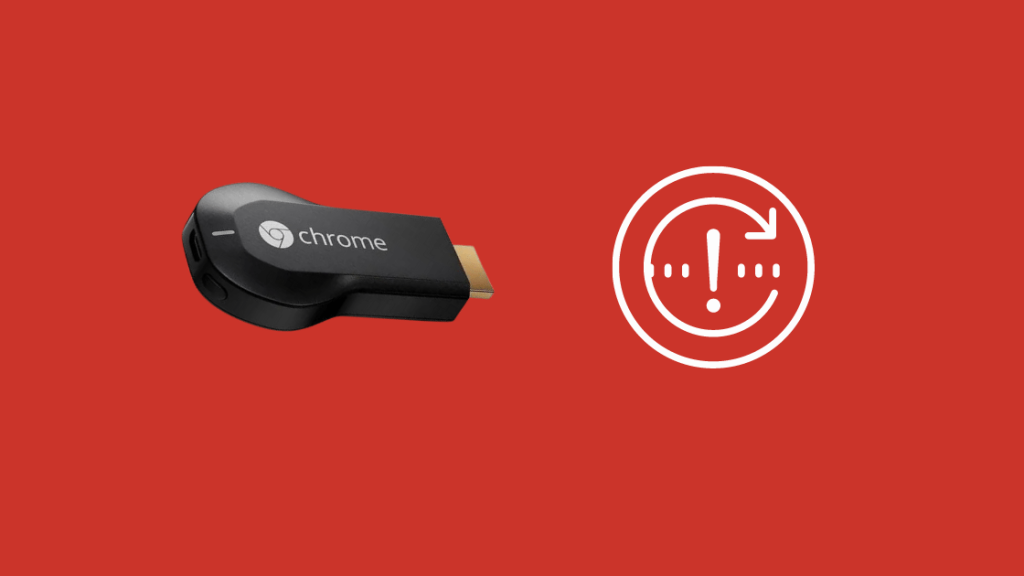
要直接重置你的第一代Chromecast,你所要做的就是:
- 开启连接Chromecast的电视。
- 按住后端的按钮,直到一个固体LED灯开始闪烁。
- 电视会变成空白,你的投屏设备会重新启动。
工厂重置你的第二代Chromecast

要直接重置你的第二代Chromecast,这是你需要做的:
- 与前面一样,打开设备所连接的电视。
- 按住后端的按钮,直到一个橙色的灯连续闪烁。
- 在白灯亮起之前,不要松手。
- 一旦白灯亮起,放开按钮,让你的Chromecast重新启动。
联系谷歌客户支持

现在,如果所有其他方法都失败了,而且这些方法都没有对你起作用,不要犹豫,联系谷歌客户支持。 他们会指导你完成你需要遵循的步骤,让你的Chromecast重新工作。
关于如何修复Chromecast无法连接的最终想法
现在你知道如果你的Chrome cast无法连接该怎么办了,在试图解决这个问题时,你必须牢记一些要点。
在对你的网络设备进行电源循环的同时,检查你的调制解调器是否有备用电池。 如果有,你必须使用调制解调器上的复位按钮或取出电池再放回去。
当试图解决你的Chromecast的连接问题时,如果信号强度很低,可能是范围需要提高。 为了提前解决这个问题,使用盒子里的扩展器来连接你的Chromecast和电视机。
另外,要注意的是,当你重置Chromecast时,它将清除你在设备上的所有数据,你将不得不从头开始重新配置一切。 这就像你刚把设备从盒子里拿出来一样。
确保你的智能手机(或你要投射的任何设备)和你的Chromecast连接到同一个WiFi网络。
您可能还喜欢阅读:
- Chromecast已连接但无法投射:如何在几秒钟内修复 [2021]
- 如何在几秒钟内将Chromecast连接到Wi-Fi [2021]
- 谷歌家居[迷你]无法连接到Wi-Fi:如何修复
- 当我连接到Wi-Fi时,坚持下去[Google Home]:如何修复
- 苹果电视卡在空中播放屏幕上:如何修复
常见问题
我如何将我的chromecast连接到我的WiFi?
进入Google Home应用程序→Chromecast→设置→设备设置→WiFi
我如何重新链接我的chromecast?
进入设备的设置,→打开蓝牙,→回到Google Home App,检查设备是否正在连接。 如果不成功,请检查你的WiFi设置,尝试重启路由器或对Chromecast进行出厂重置。
如何用chromecast做屏幕镜像?
确保设备通过同一WiFi网络连接。 然后,进入谷歌首页应用程序→你想镜像的Chromecast设备→投射我的屏幕→投射屏幕→立即开始。
如何使chromecast可被发现?
打开Chromecast。 将你的智能手机、Chromecast和其他相关设备连接到同一个WiFi网络。 确认蓝牙已打开。

